- Easeusについて
- 会社情報
- ダウンロードセンター
- お問い合わせ
EaseUS RecExperts
画面上の内容なら、なんでも録画可能な使いやすいスクリーンレコーダー
- キャプチャーの範囲を自分で自由に選択可能
- ディスクプレイ、ウェブカム及び音声を同時に、または別々で記録可能
- オンライン会議、ストリーミング動画/音楽など、1クリックで録画可能

概要:
"Windows、Mac、モバイルでRobloxの背景を変更するには、デフォルト設定を適用するか、拡張機能を使用することができます。また、この記事の最後には、音声とウェブカメラでRobloxを録画する方法を知ることができます。
Robloxは、世界中の多くのプレイヤーを魅了してきたオンラインおよびグローバル ゲーム プラットフォームです。ゲームは面白くて活気があり、ユーザーでも自分のゲームを作ることができます。楽しい部分の1つは、背景/テーマを好きなようにカスタマイズできることです。Roblox の背景を変更する方法を知りたい場合は、この記事で答えを見つけてください。 また、WindowsとMacでRobloxを記録する方法についての情報を学ぶことができます 。
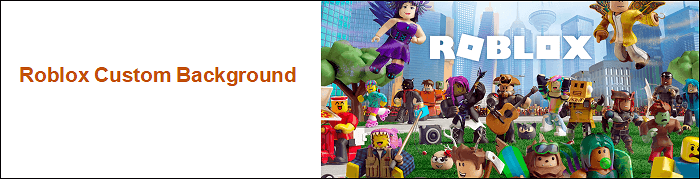
| 実行可能なソリューション | 段階的なトラブルシューティング |
| 1. MacでRobloxの背景/テーマを変更する方法 | Roblox...のアカウント設定をクリックします...手順 |
| 2. PCでRobloxの背景/テーマを変更する方法 | Chromeを開き、「Chrome Web Store...」と入力します...手順 |
| 3.モバイルでRobloxの背景/テーマを変更する方法 | Google PlayからYandexを追加...手順 |
| まとめ | WindowsとMacでRobloxをキャプチャするには...手順 |
Robloxをプレイするときにテーマをカスタマイズするには、デフォルト設定を適用します。拡張機能を追加しなくても、背景を変更するのは非常に簡単です。パーソナル オプションを見つけることで、Robloxテーマの2つのオプション、Dark& Lightから選択できます。多くの場合、プレイヤーはそれらを黒または白の背景を持っていると見なします。
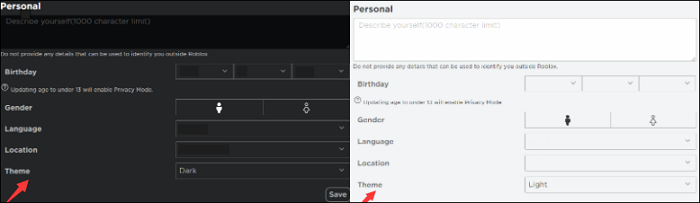
(左がダークテーマ、ライトが右)
唯一の制限は、拡張機能のように美しいテーマを適用できないことです。一部のプレイヤーにとっては、Robloxの背景を変更する際に難易度を上げたくないため、これで十分です。
MacでRobloxの背景/テーマを変更するには、このガイドに従ってください:
ステップ 1.Robloxを開き、アカウントにログインします。次に、[アカウント設定]をクリックします。Mac では、ブラウザーを使用して、右上から歯車のアイコンを探します。
ステップ 2.アカウント情報オプションを選択します。次に、メニューを下にスクロールし、[個人] オプションをクリックします。
ステップ 3.個人設定から、テーマに移動できます。次に、ドロップダウン メニューを開き、[ダーク ]と[ライト] のいずれかを選択します。最後に、[保存] ボタンをクリックして新しい背景をお楽しみください。
macOS オペレーティング システムと同様に、Windows でも Roblox のダーク テーマとライト テーマを使用できます。ただし、一部のプレーヤーは、より愛らしいテーマを必要とする場合があります。スタイリッシュという名前の拡張機能を Chrome または Firefox に追加する必要があります。
この方法を使用すると、何百ものテーマがあります。カラフルなテーマはゲームの楽しさを大幅に高め、より多くの潜在的なユーザーを引き付けます. また、完全にカスタマイズ可能なため、いつでも変更できます。
Robloxテーマの変更方法については、このガイドをご覧ください。
ステップ 1.Robloxカスタム背景を取得するには、Chromeを開き、検索バーにChrome WebStoreと入力します。
ステップ 2.ChromeウェブストアでStylishを 検索します。次に、[Chromeに追加] > [拡張機能を追加] をクリックします。数秒後、新しいページが表示されるので、Robloxを探す必要があります。
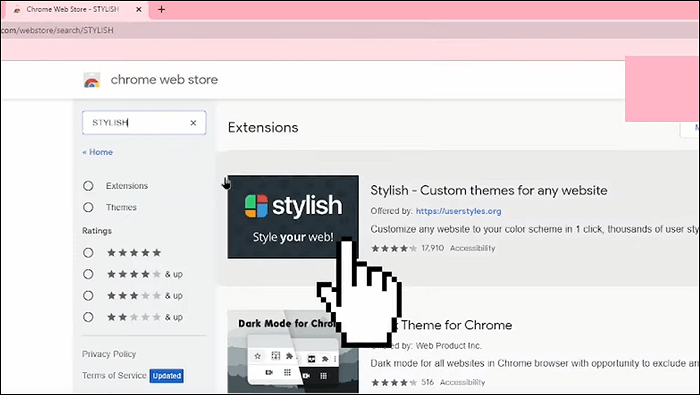
ステップ 3. 素敵なテーマがたくさん表示されているので、Roblox のお気に入りのテーマを選択してください。対象のカスタム背景をクリックし、ゲームに移動して確認します。
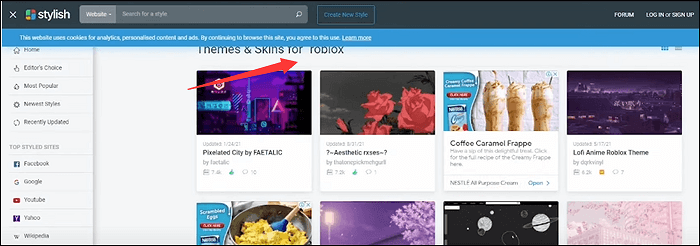
ヒント:実際には、右上の [拡張機能] ボタンをクリックして 3 つのドットを押すことで、必要に応じてスタイルをオンまたはオフにすることができます。次に、テーマ設定をカスタマイズします。

iPhoneまたはAndroidでRobloxの背景を変更できます。また、Dark&Lightテーマの適用も簡単です。同じ操作の方法1に進みます。または、拡張機能からより美しいテーマを使用します。唯一の問題は、携帯電話に正しいものをインストールすることです。以下は、Android に追加された Stylus という名前の拡張機能です。
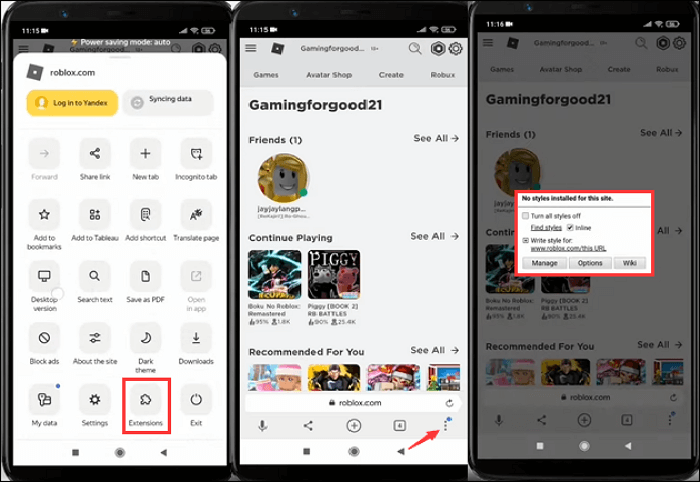
Androidでテーマをカスタマイズする手順のリストを次に表示します。
ステップ 1. Google PlayからYandexを追加します。それを開いて「Chrome Web Store」と入力し、Stylus拡張機能を探します。
ステップ 2. [Chrome に追加] > [拡張機能を追加] をクリックします。ブラウザに戻り、Roblox を検索します。ゲーム プラットフォームにログインし、ホームページを開きます。
ステップ 3. ホームページから、下側から3つのドットをクリックします。メニューを下にスクロールし、「拡張機能」をクリックします。いくつかのオプションから、Stylusを選択します。
ステップ 4. ウィンドウが表示されたら、[スタイルの検索] をクリックします。次に、必要に応じて目的のものを選択します。最後に、変更された背景で Robloxゲームを表示します。
WindowsとMacでRobloxをキャプチャするには、フル機能のスクリーン レコーダーであるEaseUS RecExperts(Windows版/Mac版)を試すことができます。Robloxの録音タスク中に、システムまたは外部サウンドを含むオーディオ リソースを選択できます。接続されたウェブカメラでゲームプレイ画面を録画すると便利です。そのために外部カメラを使用できます。
また、オーディオやビデオの出力形式の設定などのオプションを適用することもできます。ゲームプレイのキャプチャでは、このストリーミング ビデオ レコーダーでビットレートを設定することが重要です。Robloxを記録するための最適な設定により、高品質の出力を生成できます。一方、ホットキーをカスタマイズする際には、より多くのオプションが提供されます。
Robloxのようなゲームプレイに最適なレコーダーをダウンロードしてください! 試用版では、アカウントを登録する必要はありません。
特徴:
Robloxのカスタム背景やテーマについて詳しく知りたい場合は、この部分をスキップしないでください。
デフォルト設定では、ダークとライトで簡単に変更できます。
1.電話でRobloxを開き、アカウントにログインします。
2. アカウント設定を見つけてクリックします。
3. [アカウント情報]を選択し、[個人]タブを探します。
4. オプションを下にスクロールして、好みに応じて[ダーク]または [ライト]を選択します。
5.背景が変更されたRobloxゲームを表示するには、[保存]ボタンをクリックします。
拡張機能のその他のスタイルについては、方法3を参照してください。
stylishは、Robloxの背景を適用するための拡張機能です。テーマのカスタマイズは簡単です。オフにする場合は、ブラウザの上部にある拡張機能のアイコンをクリックします。